Notionの共有機能をマスターするための完全ガイド
 突然ですが、あなたはNotionの共有機能について、こんな悩みを抱えていませんか?
突然ですが、あなたはNotionの共有機能について、こんな悩みを抱えていませんか?
「Notionでチームと共同作業したいけど、共有方法がイマイチわからない…」
「無料プランだと共有できるページ数に制限があるって本当?」
「URLを公開する共有方法って、セキュリティ的に大丈夫なの?」
もし一つでも当てはまるなら、この記事はまさにあなたのために書かれました。
実は私も、Notionを使い始めた頃は共有機能の複雑さに戸惑った一人です。
無料プランの制限、URL共有のセキュリティ、ゲスト招待の仕組み…
最初は「何が何だか…」という状態でした。
しかし、試行錯誤を重ね、Notionの共有機能を徹底的に調べ上げた結果、
無料プランでも最大限に活用できる裏技や、
セキュリティを確保しつつ効率的に共有する方法を発見したのです。
この記事では、Notionの共有機能について、
初心者でもわかりやすいように徹底解説します。
無料プランと有料プランの違い、
URL共有、ゲスト招待、チームメンバー追加の具体的な方法、
共有制限の回避策まで、
Notionの共有に関するあらゆる疑問を解決します。
この記事を読めば、あなたもNotionの共有機能をマスターし、
チームとのコラボレーションを円滑に進められるようになるでしょう。
さあ、Notionの共有機能の世界へ、一緒に飛び込みましょう!
Notion共有機能の基本概念:3つの共有方法を理解しよう
Notionには、用途や目的に応じて使い分けられる3つの共有方法があります。それぞれの特徴を理解し、最適な方法を選びましょう。
1. URLを公開:手軽だがセキュリティには注意
URLを知っている人なら誰でもアクセスできる、最も手軽な共有方法です。TwitterやメッセンジャーなどでURLを共有すれば、簡単にページを共有できます。
メリット:
- 手軽に共有できる
- 無料プランでも利用可能
デメリット:
- URLを知っている人なら誰でもアクセスできるため、セキュリティ面で注意が必要
- 機密情報や個人情報を含むページの共有には不向き
こんな時にオススメ:
- Notionテンプレートの配布
- ブログ記事などの公開
- 誰に見られても問題ない情報の共有
2. ゲストを招待:特定の人と安全に共有
指定したメールアドレスを持つ人のみアクセスできる、より安全な共有方法です。URLが漏洩した場合でも、招待された人以外はアクセスできません。
メリット:
- URL共有よりもセキュリティが高い
- 編集権限やコメント権限など、アクセス権限を細かく設定できる
デメリット:
- 無料プランでは共有できるページ数に制限がある(3ページまで)
- 招待の手間がかかる
こんな時にオススメ:
- 特定のチームメンバーとの共同作業
- クライアントへの資料共有
- 機密性の高い情報の共有
3. チームメンバーを追加:有料プランでNotion全体を共有
有料プラン(チームプラン)に加入すると利用できる共有方法です。ワークスペース全体へのアクセス権を付与し、Notion内のすべてのページを共有できます。
メリット:
- Notion内のすべてのページを共有できる
- チーム全体の情報共有がスムーズになる
デメリット:
- 有料プランへの加入が必要
- メンバー数に応じて料金が発生する
こんな時にオススメ:
- 会社やチーム全体でNotionを活用したい場合
- 多くのメンバーと頻繁に情報共有する場合
Notion共有方法と各種設定:無料プランでもここまでできる!
無料プランでも、URL公開とゲスト招待の2つの方法で共有できます。それぞれの設定方法を詳しく見ていきましょう。
URLを公開する手順
- 共有したいページの右上にある「共有」ボタンをクリック
- 「Webで公開」のトグルをオンにする
- 必要に応じて、以下の権限を設定する
- 編集を許可:URLを知っている人がページを編集できるようにするかどうか
- コメントを許可:URLを知っている人がページにコメントできるようにするかどうか
- 複製を許可:URLを知っている人がページをテンプレートとして複製できるようにするかどうか
- 検索エンジンにインデックス:Googleなどの検索結果にページを表示するかどうか
- 「リンクをコピー」をクリックしてURLをコピーし、共有したい相手に送信する
ゲストを招待する手順
- 共有したいページの右上にある「共有」ボタンをクリック
- 「ユーザーを追加」欄に、招待したい相手のメールアドレスを入力する
- 招待する相手に付与する権限を選択する
- フルアクセス:ページの編集、共有、権限変更が可能
- 編集可能:ページの編集が可能
- コメント可能:ページの閲覧とコメントが可能
- 閲覧可能:ページの閲覧のみ可能
- 「招待」ボタンをクリックする
Notion共有機能の限界:無料プランの制限を回避する方法
無料プランでは、ゲスト招待によるページ共有は3ページまでという制限があります。しかし、Notionの親子構造をうまく利用すれば、この制限を回避できます。
Notionでは、ページの中にページを作成する「入れ子構造」を作ることができます。そして、親ページの共有権限は、子ページにも自動的に適用されます。
つまり、共有したい複数のページを1つの親ページの中にまとめ、その親ページを共有すれば、実質的に3ページ以上のページを共有できるのです。
例:
- 「プロジェクトA」という親ページを作成
- 「プロジェクトA」の中に、「タスクリスト」「議事録」「資料」などの子ページを作成
- 「プロジェクトA」の親ページを特定のメンバーに共有
この方法を使えば、無料プランでも実質的に無制限にページを共有できます。
まとめ:Notion共有機能を使いこなして、チームの生産性を向上させよう!
Notionの共有機能は、チームのコラボレーションを円滑に進めるための強力なツールです。この記事で解説した内容を参考に、Notionの共有機能を使いこなし、チームの生産性を向上させましょう。
最後に、Notionの共有機能に関する重要なポイントをまとめます。
- URL共有は手軽だがセキュリティに注意
- ゲスト招待はセキュリティが高いがページ数に制限がある(無料プラン)
- 親子構造を利用すれば、無料プランでも実質的に無制限にページを共有できる
- 有料プランでは、Notion内のすべてのページを共有できる
Notionを最大限に活用して、あなたのチームを成功に導きましょう!




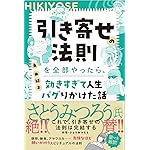


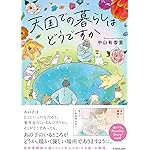

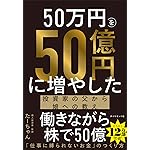

最近のコメント